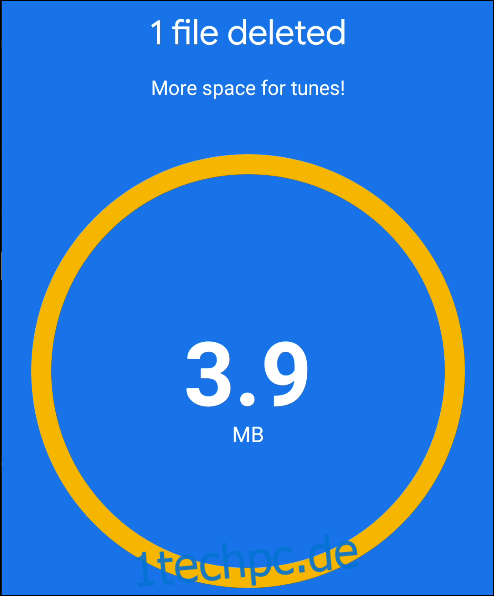Ist der Speicherplatz auf Ihrem Android-Smartphone knapp? Dann kann es eine Herausforderung sein, alte Daten zu entfernen und Platz für neue Fotos, Videos und Anwendungen zu schaffen. Die App „Dateien von Google“ bietet ein praktisches Werkzeug, um diesen Prozess zu vereinfachen.
Die Anwendung „Files by Google“ ist auf manchen Android-Handys bereits installiert, kann aber von jedem aus dem Google Play Store heruntergeladen werden. Eine bemerkenswerte Funktion, die diese App von anderen Dateimanagern unterscheidet, sind ihre Bereinigungsvorschläge. Sie identifiziert Dateien, die von Ihrem Gerät entfernt werden können, um Speicherplatz freizugeben.
Um loszulegen, laden Sie die App Dateien von Google auf Ihr Android-Smartphone oder -Tablet herunter und installieren Sie sie.
Wenn Sie „Files by Google“ zum ersten Mal öffnen, werden Sie aufgefordert, den Nutzungsbedingungen und der Datenschutzerklärung von Google zuzustimmen. Klicken Sie auf „Weiter“, wenn Sie einverstanden sind.
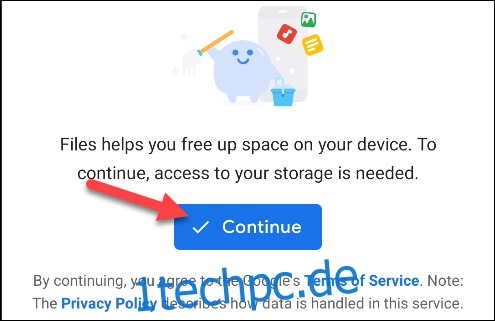
Um der App den Zugriff auf Ihre Dateien zu gestatten, tippen Sie im Pop-up-Fenster für die Berechtigungen auf „Zulassen“.

Sobald diese Schritte abgeschlossen sind, können Sie Speicherplatz freigeben. Tippen Sie am unteren Bildschirmrand auf „Bereinigen“.
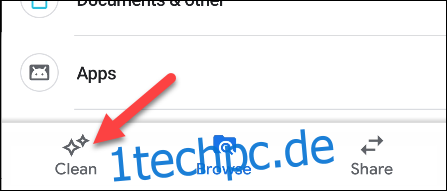
Im oberen Bereich der Seite sehen Sie, wie viel Speicherplatz Sie aktuell nutzen. Darunter schlägt Google automatisch Dateien vor, die gelöscht werden können, um Speicherplatz freizugeben. Häufige Beispiele sind Bildschirmfotos, doppelte Dateien und Fotos, die bereits in Google Fotos gesichert wurden.
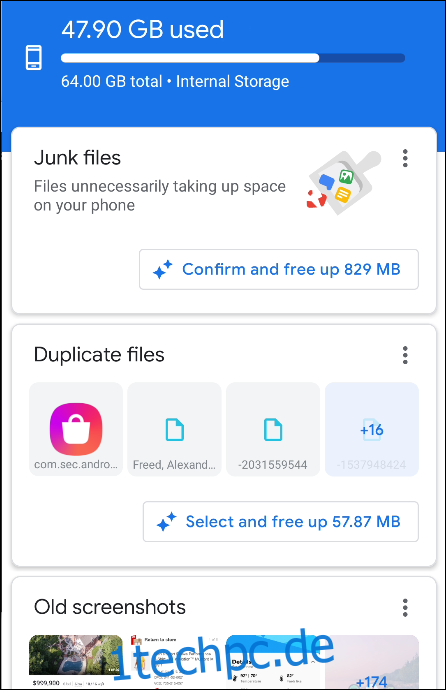
Jede der aufgelisteten Kategorien verfügt über eine von drei möglichen Schaltflächen, die jeweils leicht unterschiedliche Aktionen auslösen:
- „Bestätigen und (X) MB freigeben“: (X) steht hierbei für die Menge des freizugebenden Speicherplatzes. Durch Tippen auf diese Schaltfläche wird ein Pop-up-Fenster geöffnet, in dem Sie die Bereinigung ohne vorherige Dateiprüfung bestätigen können.
- „(X) MB auswählen und freigeben“: (X) bezeichnet wiederum die Menge des freizugebenden Speicherplatzes. Durch Tippen gelangen Sie direkt zum Auswahlbildschirm, auf dem Sie die zu entfernenden Dateien markieren können.
- „(X) MB freigeben“: (X) repräsentiert den freizugebenden Speicherplatz. Diese Option bezieht sich speziell auf Google Fotos. Google schlägt vor, alle bereits gesicherten Fotos von Ihrem Gerät zu entfernen. Durch Antippen gelangen Sie zur Google Fotos-App, wo Sie Speicherplatz freigeben können.
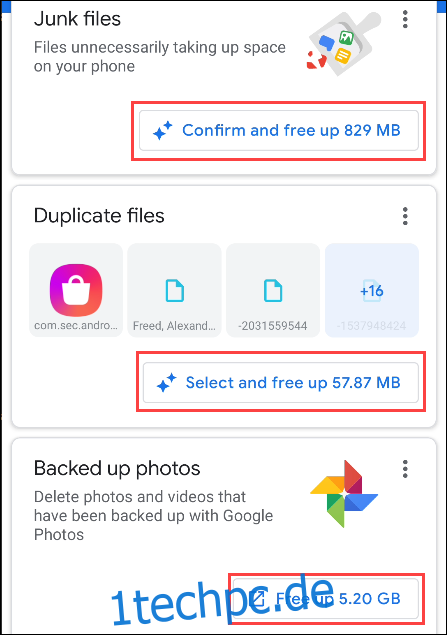
In diesem Beispiel wählen wir die Option „(X) MB auswählen und freigeben“ in der gewünschten Kategorie aus.
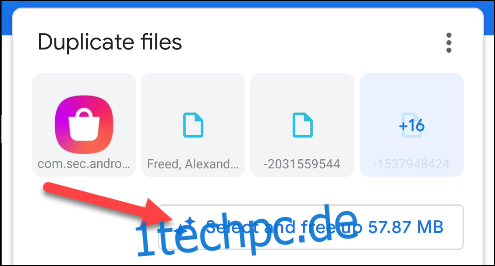
Es wird eine Liste mit Dateien angezeigt, die Google zur Entfernung vorschlägt. In der Kategorie „Doppelte Dateien“ sind Originaldateien durch ein Lesezeichen-Symbol in der unteren linken Ecke gekennzeichnet.
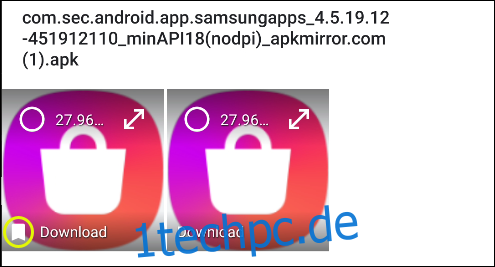
Wählen Sie alle Dateien, die Sie löschen möchten, und tippen Sie dann auf „Löschen“.
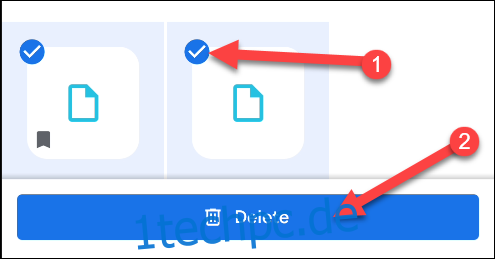
Wenn Sie Originaldateien in der Kategorie „Doppelte Dateien“ auswählen, werden Sie aufgefordert, Ihre Auswahl zu bestätigen. Tippen Sie auf „Weiter“, um fortzufahren.
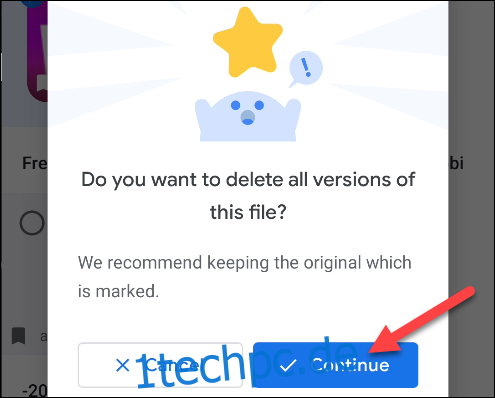
Sie werden noch einmal aufgefordert, Ihre Auswahl zu bestätigen. Tippen Sie auf „Löschen“, um die Dateien unwiderruflich zu entfernen.
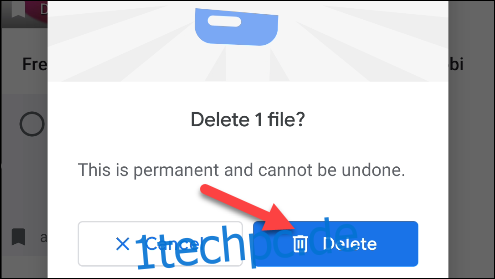
Um eine Kategorie schnell zu bereinigen, tippen Sie auf „Bestätigen und (X) MB freigeben“ (wobei „X“ der Speicherplatz ist), um die Auswahl jeder Datei einzeln zu überspringen.
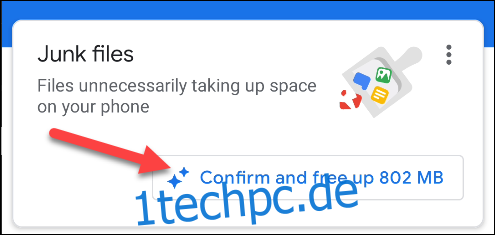
Tippen Sie auf „Bereinigen“, um die Dateien zu entfernen, ohne diese vorher zu prüfen.
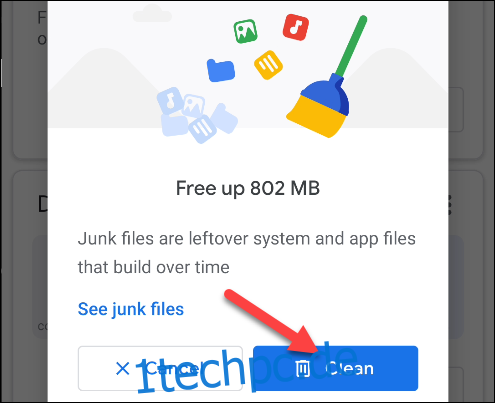
Um die Dateien vor dem Entfernen zu prüfen, tippen Sie auf „Junk-Dateien anzeigen“.

Wählen Sie die gewünschten Elemente zum Entfernen aus (oder tippen Sie auf „Alle Elemente“ oben auf dem Bildschirm) und dann auf „Bereinigen“, wenn Sie fertig sind.
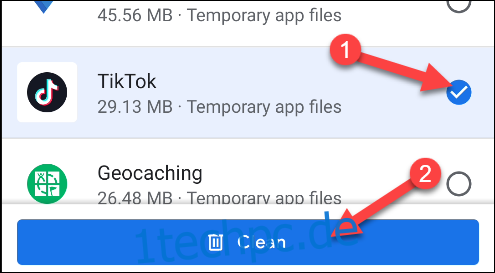
Eine Pop-up-Nachricht fordert Sie auf, Ihre Auswahl zu bestätigen. Tippen Sie zum Fortfahren auf „Löschen“.

Das ist alles! Sie können diese Schritte für jede Kategorie auf der Registerkarte „Bereinigen“ wiederholen. Die App kann Ihnen auch empfehlen, regelmäßig Speicherplatz freizugeben.